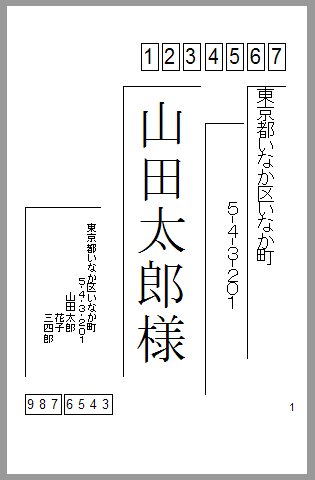
とりあえず印刷プレビューを見てください。
メニューのファイル>印刷プレビュー
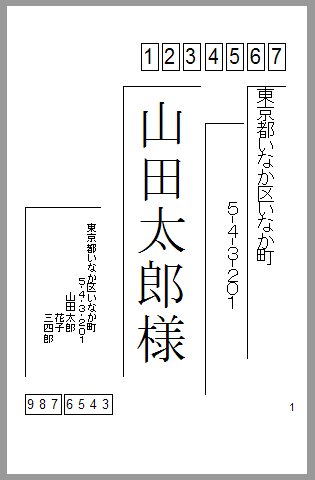
このままでは、枠が印刷されてしまいますので枠を削除します。
印刷プレビューを閉じて、ハガキのセル部分を範囲選択し外枠のアイコンをクリックし枠無しを選択します。
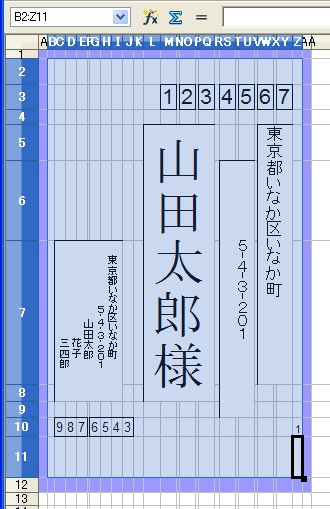
外枠のアイコン
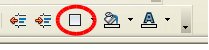
枠無しをクリック
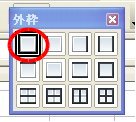
印刷プレビューを見ると枠が全部消えていると思います。
さらにハガキの左下に入力した 1 を削除します。
セルを選択し右クリックで削除を選択します。
OKをクリックする。

印刷プレビューで、確認してください。
これで、プリンターにハガキを入れて、印刷します。
メニューのファイル>印刷をクリックします。
選択したセルをチェックしてOKをクリックしてください。

ちょうどいい位置に印刷できたでしょうか?
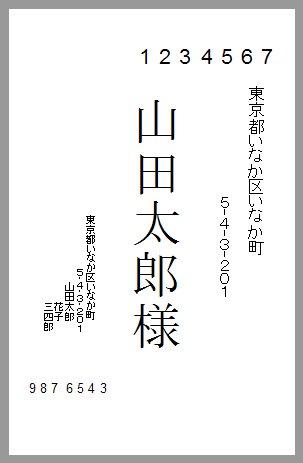
シートの名前を変更します。
画面左下の部分のタグをダブルクリックします。
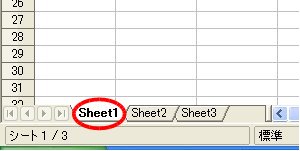
Sheet1をハガキ表印刷用と変更します。
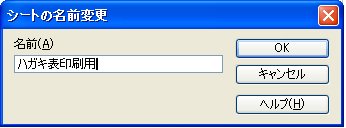
OKをクリックしてください。
名前が変更できましたか。
11.住所録を作る。 トップページに戻る。 この先頭にもどる。